如何实现Windows服务器间的同步备份
- 格式:doc
- 大小:433.00 KB
- 文档页数:6

服务器双机备份方案1.硬件选型为了实现服务器双机备份,需要选用相同或相似的硬件配置。
这样可以确保在一台服务器发生故障时,另一台服务器可以顺利接管工作。
此外,还需要选择高可靠性的硬件组件,如服务器级别的硬盘、内存和电源等。
2.操作系统配置双机备份方案需要在两台服务器上安装相同配置的操作系统。
这样可以确保在主服务器故障时,备份服务器可以顺利接管工作,并保持相同的应用程序和数据状态。
同时,应保持操作系统的补丁和安全性更新的一致性,以减少漏洞和安全威胁。
3.数据同步数据同步是服务器双机备份方案的核心部分。
通过将主服务器的数据实时或定期复制到备份服务器上,可以确保数据的实时备份和增量同步。
以下是几种常用的数据同步方法:-本地复制:通过使用操作系统或文件系统的级别的复制功能,将主服务器上的数据复制到备份服务器上。
这种方法的优点是简单易用,但缺点是无法实现跨地理位置的数据备份。
- 数据库复制:对于数据库服务器,可以使用数据库的复制功能,如MySQL的主从复制、Oracle的Data Guard等。
这种方法可以实现实时的数据同步,同时支持跨地理位置的备份。
-存储复制:一些存储设备(如SAN、NAS)提供了数据复制的功能,可以直接将主服务器上的数据复制到备份服务器上。
这种方法可以减少对服务器性能的影响,并提供更高的数据处理速度。
4.高可用性和故障切换双机备份方案的目标是实现高可用性,即在主服务器故障时,备份服务器能够自动接管工作。
为了实现这一目标,可以使用以下技术和方法:-心跳检测:通过在主服务器和备份服务器之间发送心跳包,监测服务器的状态。
一旦主服务器故障,备份服务器可以立即接管工作。
-负载均衡:将用户请求分发到多个服务器上,以分担服务器的负载。
如果其中一台服务器故障,负载均衡器可以将请求重新路由到备份服务器上。
-故障切换:在主服务器故障的情况下,可以通过自动或手动方式将用户请求切换到备份服务器上。
这可以通过DNS解析、负载均衡器和其他技术来实现。
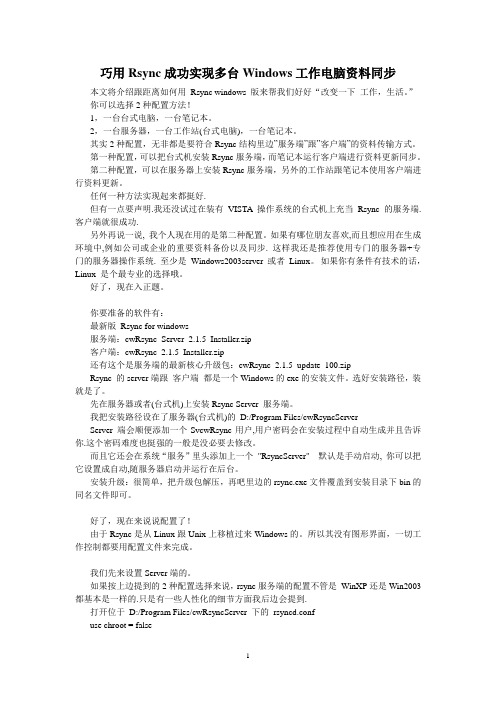
巧用Rsync成功实现多台Windows工作电脑资料同步本文将介绍跟距离如何用Rsync windows 版来帮我们好好“改变一下工作,生活。
”你可以选择2种配置方法!1,一台台式电脑,一台笔记本。
2,一台服务器,一台工作站(台式电脑),一台笔记本。
其实2种配置,无非都是要符合Rsync结构里边”服务端”跟”客户端”的资料传输方式。
第一种配置,可以把台式机安装Rsync服务端,而笔记本运行客户端进行资料更新同步。
第二种配置,可以在服务器上安装Rsync服务端,另外的工作站跟笔记本使用客户端进行资料更新。
任何一种方法实现起来都挺好.但有一点要声明.我还没试过在装有VISTA操作系统的台式机上充当Rsync的服务端. 客户端就很成功.另外再说一说, 我个人现在用的是第二种配置。
如果有哪位朋友喜欢,而且想应用在生成环境中,例如公司或企业的重要资料备份以及同步. 这样我还是推荐使用专门的服务器+专门的服务器操作系统. 至少是Windows2003server 或者Linux。
如果你有条件有技术的话,Linux 是个最专业的选择哦。
好了,现在入正题。
你要准备的软件有:最新版Rsync for windows服务端:cwRsync_Server_2.1.5_Installer.zip客户端:cwRsync_2.1.5_Installer.zip还有这个是服务端的最新核心升级包:cwRsync_2.1.5_update_100.zipRsync 的server端跟客户端都是一个Windows的exe的安装文件。
选好安装路径,装就是了。
先在服务器或者(台式机)上安装Rsync Server 服务端。
我把安装路径设在了服务器(台式机)的D:/Program Files/cwRsyncServerServer 端会顺便添加一个SvcwRsync用户,用户密码会在安装过程中自动生成并且告诉你.这个密码难度也挺强的一般是没必要去修改。

如何设置和管理电脑的自动备份和同步在现代社会中,电脑备份和同步成为了保障数据安全和提高工作效率的重要手段。
本文将探讨如何设置和管理电脑的自动备份和同步,以确保我们的数据始终得到有效保护。
一、自动备份的重要性及设置方法无论是个人用户还是企业用户,都需要定期备份电脑中的重要数据。
自动备份可以避免因为人为疏忽而忘记备份数据的问题,同时也可以提高备份的效率和准确性。
1.选择合适的备份工具市面上有许多备份工具可供选择,如Windows系统自带的备份和恢复工具、第三方备份软件等。
选择合适自己需求的备份工具非常重要,它能够决定备份的速度、稳定性以及备份数据的可靠性。
2.设置自动备份计划安装并打开所选的备份工具后,我们可以根据自己的需要设置自动备份的计划。
通常,备份计划涉及备份的时间点、备份的频率以及备份的目标位置等。
合理地设置这些参数可以最大化地满足个人或企业的备份需求。
3.选择备份的目标位置在设置备份计划时,我们需要选择合适的备份目标位置。
通常,可以选择外部硬盘、网络存储空间或云存储来存储备份的数据。
这些位置具有容量大、安全性高以及跨平台访问的优势,可以有效地保护数据。
二、电脑数据同步的意义及操作方法除了备份数据外,数据同步也是电脑管理中的重要环节。
通过数据同步,我们可以在多台设备上获得最新的数据,提高工作效率和协作能力。
1.选择合适的同步工具像备份工具一样,同步工具也有各种各样的选择。
根据个人或企业的需求,我们可以选择适合自己的同步工具。
一些常见的同步工具包括微软的OneDrive、谷歌的Google Drive以及国内的百度网盘等。
2.设置同步规则在配置同步工具时,我们需要根据实际需求设置同步规则。
同步规则可以涉及同步的文件夹、同步的频率以及同步的方向等。
合理地设置同步规则可以确保数据在多台设备上的同步性和一致性。
3.处理同步冲突在进行数据同步的过程中,可能会出现同步冲突的情况。
例如,同一文件在不同设备上进行了修改,这时就需要我们进行手动解决冲突。
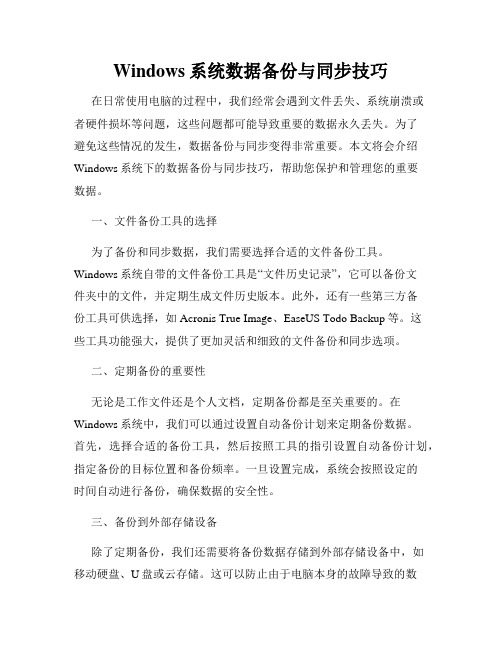
Windows系统数据备份与同步技巧在日常使用电脑的过程中,我们经常会遇到文件丢失、系统崩溃或者硬件损坏等问题,这些问题都可能导致重要的数据永久丢失。
为了避免这些情况的发生,数据备份与同步变得非常重要。
本文将会介绍Windows系统下的数据备份与同步技巧,帮助您保护和管理您的重要数据。
一、文件备份工具的选择为了备份和同步数据,我们需要选择合适的文件备份工具。
Windows系统自带的文件备份工具是“文件历史记录”,它可以备份文件夹中的文件,并定期生成文件历史版本。
此外,还有一些第三方备份工具可供选择,如Acronis True Image、EaseUS Todo Backup等。
这些工具功能强大,提供了更加灵活和细致的文件备份和同步选项。
二、定期备份的重要性无论是工作文件还是个人文档,定期备份都是至关重要的。
在Windows系统中,我们可以通过设置自动备份计划来定期备份数据。
首先,选择合适的备份工具,然后按照工具的指引设置自动备份计划,指定备份的目标位置和备份频率。
一旦设置完成,系统会按照设定的时间自动进行备份,确保数据的安全性。
三、备份到外部存储设备除了定期备份,我们还需要将备份数据存储到外部存储设备中,如移动硬盘、U盘或云存储。
这可以防止由于电脑本身的故障导致的数据丢失。
在进行备份时,选择合适的存储设备,并确保其容量足够大以存储所有需要备份的数据。
建议将备份设备放置在安全的地方,以防止丢失或损坏。
四、同步数据的技巧除了备份,数据同步也是很重要的一项技巧。
Windows系统中,我们可以使用“同步中心”来实现文件夹之间的数据同步。
首先,在同步中心中指定需要同步的文件夹,并选择同步方式,如双向同步或单向同步。
接下来,系统会自动将指定文件夹中的文件与其他文件夹中的文件进行同步,确保数据的一致性。
五、云备份的选择云备份是一种越来越受欢迎的备份方式,它能够将数据备份到云服务器中,提供更高的可靠性和灵活性。

服务器双机备份方案(二)引言概述:服务器双机备份方案是一种重要的安全措施,可确保在一台服务器发生故障或中断的情况下,另一台服务器能够无缝接管业务。
本文将详细介绍服务器双机备份的概念,以及在实施该备份方案时需要注意的关键要素。
正文:一、备份服务器选型1. 根据业务需求选择备份服务器的配置要求2. 考虑备份服务器的可扩展性以适应未来的业务增长3. 选择有良好口碑的备份服务器品牌和型号4. 根据预算和需求,选择自行搭建备份服务器还是采购已经配置好的备份设备5. 确保备份服务器与主服务器兼容性良好,减少数据交互过程中的差错和延迟二、双机备份配置1. 设置主服务器和备份服务器的网络连接2. 配置主服务器和备份服务器的操作系统3. 在主服务器上安装并配置数据同步软件4. 在备份服务器上进行镜像复制以备份主服务器的数据5. 定期检查和测试主备服务器之间的连接及数据同步过程三、故障转移和自动切换1. 配置主备服务器之间的心跳检测2. 创建故障转移策略,定义故障发生时的自动切换行为3. 在主备服务器之间设置负载均衡,确保平衡交换服务的负载4. 监控主备服务器的状态,及时发现故障并采取相应措施5. 配置自动切换的警报系统,及时通知管理员故障发生和故障恢复的情况四、数据完整性保障1. 定期进行数据完整性检查,确保备份数据的准确性和完整性2. 配置数据加密功能,提高备份数据的安全性3. 定期备份主备服务器上的配置文件和系统日志4. 设置数据回滚策略,以便在需要时恢复到之前的状态5. 建立有效的数据恢复计划,以便在数据丢失或破坏时能够及时恢复数据五、灾难恢复测试和维护1. 定期进行灾难恢复测试,验证备份服务器的可用性和恢复速度2. 更新备份服务器的硬件和软件,保持其与主服务器的兼容性3. 定期进行服务器性能优化,以确保备份服务器的正常运行4. 培训管理员和操作人员,使其熟悉备份服务器的操作和维护方法5. 备份服务器出现故障或存储空间不足时,及时采取相应的维护措施总结:服务器双机备份方案是保障数据安全性和减少业务中断的重要手段。

如何设置电脑的自动备份和同步在现代社会中,电脑已经成为人们生活和工作中不可或缺的一部分。
然而,电脑中的数据往往是我们工作和生活的重要资料,如果因为一些意外情况丢失了这些数据,将会给我们带来巨大的麻烦。
因此,设置电脑的自动备份和同步是非常重要的。
一、选择合适的备份和同步工具在开始设置电脑的自动备份和同步之前,首先需要选择一个合适的备份和同步工具。
市面上有很多备份和同步工具可供选择,如Dropbox、Google Drive、OneDrive等。
这些工具都具有自动备份和同步功能,可以帮助我们将电脑中的数据备份到云端,并且保持与本地文件夹的同步。
二、设置自动备份设置自动备份是保护电脑数据的第一步。
一般来说,备份的频率可以根据个人需求进行设置,可以选择每天、每周或每月备份一次。
在备份之前,我们需要选择备份的目标文件夹,将其中的重要文件和数据备份到云端。
这样,即使电脑出现故障或数据丢失的情况,我们也能够通过云端备份文件来恢复数据。
三、设置自动同步除了备份外,设置自动同步也是非常重要的。
自动同步可以确保我们在不同设备上的文件保持一致,无论我们在哪个设备上进行修改,都能够在其他设备上看到最新的文件。
在设置自动同步时,我们需要选择同步的文件夹,并将其与云端文件夹进行关联。
这样,无论我们在电脑、手机或平板电脑上进行文件的修改,都会被同步到其他设备上。
四、设置定时提醒为了确保备份和同步的顺利进行,我们可以设置定时提醒来提醒自己进行备份和同步操作。
可以选择每天的固定时间,比如晚上十点,在这个时间点提醒自己进行备份和同步。
这样,我们就不会因为疏忽而忘记进行备份和同步,保证数据的安全性。
五、定期检查备份文件设置了自动备份和同步之后,我们也需要定期检查备份文件的完整性和正确性。
可以选择每月或每季度检查一次备份文件,确保备份文件没有损坏或丢失。
如果发现备份文件有问题,可以及时修复或重新备份,以保证数据的安全。
总结起来,设置电脑的自动备份和同步是非常重要的,可以保护我们的数据免受意外损失。
Backup与其他局域网软件类似(采用C/S模式),需要安装服务器端和客户端。
笔者的局域网客户端(被备份的计算机)使用Windows XP操作系统;服务器端(实现备份的计算机)使用Windows Server 2003操作系统。
服务器端配置有两块网卡,其中用于接收备份数据的网卡和备份客户端连接在同一台交换机上。
服务器端安装在安装服务器端软件时,根据向导完成安装即可。
应注意的是,为了实现同步备份,应该选择并安装以下几个功能组件,它们分别是:Backup Exec for Windows Servers、Advanced Open File Option和Remote Agent for Windows Servers。
客户端安装软件的服务器端安装完毕后,可以利用Backup的“远程分发”功能安装客户端。
第一步:在服务器端上启动Backup。
依次选择“工具→序列号和安装”,启动“远程分发”安装向导。
第二步:在“程序维护”向导窗口中选择“远程安装”选项。
在“远程特性”向导窗口中,右键单击“目的地系统”栏中“Windows Agent/Option 计算机”选项,选择“添加远程计算机”命令(图1)。
第三步:添加要进行同步备份的远程客户端,同时,软件会提示输入该远程计算机的超级用户名和密码,完成后该客户端被添加进“安装列表”。
然后在“安装列表”中安装“Advanced Open File Option”和“Remote Agent for Windows Servers”两个组件(图2)。
同步备份1. 备份配置在实现同步备份前,还需要一些简单的设置工作。
首先要配置备份设备,在服务器端Backup的主界面内点击工具栏上“设备”按钮,由于笔者利用硬盘作为备份数据载体,所以在“备份到磁盘文件夹”上右键选择“新建备份文件夹”(图3)。
此时弹出“文件夹配置”窗口,任意输入名称后在“路径”栏里选择备份文件存放的磁盘目录即可。
rsync在windows与windows服务器之间的同步设置linux下有sync, windows下也有类似的软件,就是cwRsync,此软件分为服务器端/客户端。
目前能找到的最新的版本是4.0.1。
下载地址:cwRsync下载主服务器:A 192.168.0.10从服务器:B 192.168.0.201、主服务器A安装主服务器A安装cwRsyncServer_4.0.1_Installer.zip,server 包括了 client 的功能。
安装完后,会在系统服务中增加 RsyncServer 和 ssh 服务,进入服务管理,设置为自动启动。
安装成功后,要备份的文件目录必须加上 SvcwRsync 这个用户可读权限。
2、主服务器A配置进入cwRsync安装目录,配置 rsyncd.conf 如下。
程序代码:port = 9999 #默认端口是873,做了端口限制的要开启cwRsync所使用的端口。
use chroot = falsestrict modes = falsehosts allow = *log file = rsyncd.log #LOGpid file = rsyncd.pid# Module definitions# Remember cygwin naming conventions : c:\work becomes /cygwin/c/work #[web]path = /cygdrive/d/web/test #注意格式,这说明是D盘WEB目录下的test目录read only = true #只读list = noauth users = username #指定用户名, 如果没有这行,则表明是匿名secrets file=/cygdrive/d/rsyncd.secrets 这里指定了认证文件目录,名字叫 rsyncd.secrets,其内容是txt编辑为 username:123456 前面是用户名,后面是密码transfer logging = no #是否记录详细的传输情况rsyncd.conf相关解释:use chroot = no # 不使用chrootmax connections = 4 # 最大连接数为4pid file = /cygdrive/d/rsyncd.pidlock file = /cygdrive/d/rsync.locklog file = /cygdrive/d/log/rsyncd.log # 日志记录文件[web] # 这里是认证的模块名 client端需要根据此名字进行同步path = /cygdrive/d/web/test # 需要做镜像的目录comment = BACKUP CLIENT IS SOLARIS 8 E250ignore errors # 可以忽略一些无关的IO错误read only = yes # 只读list = no # 不允许列文件hosts allow=192.168.0.20 #允许连接IP,不限制则填写 *auth users = username # 认证的用户名,如果没有这行,则表明是匿名secrets file = /cygdrive/d/rsyncd.secrets # 认证文件名3、从服务器B安装cwRsync_4.0.1_Installer.zip1、telnet 192.168.0.20 9999 #连接A服务器测试2、设置客户端密码文件例如:/cygdrive/d/rsyncd.secrets 内容只要含有密码行 123456 即可,为安全属性改为只读。
服务器数据如何实时备份?服务器数据实时备份的两种⽅
法
服务器数据如何实时备份?在公司⽇常⼯作中,对⼀些数据进⾏备份是必要的,但是通过⼿动备份的⽅式来进⾏⽂件备份⼗分的⿇烦,接下来的⽂章中⼩编将会介绍两种快速备份数据的⽅法,希望对您有所帮助。
服务器数据如何实时备份?服务器数据实时备份的两种⽅法
⽅法⼀、
通过操作系统的“计划任务”来设置⾃动备份服务器⽂件。
1.打开“控制⾯板”,点击“系统和安全”。
2.在“系统和安全”窗⼝中找到“管理⼯具”,并点击“计划任务”。
3.在“任务计划程序”窗⼝中找到右⽅操作“任务计划程序菜单”的“创建基本任务”。
4.进⼊到“创建基本任务向导”,在第⼀项的“创建基本任务”⾯板中为任务计划起名,例如为这个任务起名为“数据备份”,完成后进⼊下⼀步。
5.在“触发器”中选择任务开始的时间,例如选择每天,还有再进⼀步设定准确的时间,在这⾥可以设置为每天的⼏点开始这项任务,完成后进⼊下⼀步的“操作”。
上⼀页12下⼀页阅读全⽂。
列举几种常用的windows系统备份方法题目:列举几种常用的Windows系统备份方法引言:在日常使用计算机的过程中,我们难免会遇到一些突发情况,比如系统崩溃、病毒攻击或者硬件故障等,这些情况可能导致我们的数据丢失甚至系统无法恢复。
为了避免这种情况的发生,我们需要定期备份Windows系统。
在本文中,将列举几种常用的Windows系统备份方法,并一步一步详细回答。
一、系统自带备份工具Windows操作系统自带了备份和还原工具,它可以帮助我们备份整个系统分区。
下面是使用系统自带备份工具进行备份的步骤:1. 打开"控制面板",点击"系统和安全",然后点击"备份和还原"。
2. 在备份和还原窗口中,点击"创建系统映像",选择备份的位置(可以选择外部硬盘、网络共享文件夹等)。
3. 选择要备份的系统分区,点击"下一步"。
4. 在"确认你的选择"窗口中,确保设置正确,然后点击"开始备份"。
5. 备份过程可能需要一定的时间,取决于系统分区的大小和计算机性能。
6. 备份完成后,您可以创建一个系统修复盘,以便在系统崩溃时恢复。
二、第三方备份工具除了系统自带的备份工具外,还有许多第三方备份工具可供选择。
这些工具通常提供更多的功能和更灵活的备份选项。
下面是使用EaseUS Todo Backup作为示例的备份步骤:1. 下载并安装EaseUS Todo Backup。
2. 启动程序,点击"系统备份"。
3. 选择备份目标(可以是本地磁盘、外部存储设备、网络共享等)。
4. 在"备份选项"中,可以选择完整备份、增量备份或差异备份。
5. 点击"执行操作"开始备份过程。
6. 备份完成后,您可以将备份文件存储在安全的位置,以防止意外数据损坏或删除。
使用 cwRsync 实现 windows 服务器间的同步备份
1、cwRsync 服务端的安装配置 、 1)在域服务器上安装 cwRsyncServer 的服务器端(cwRsyncServer_4.0.5)
注:在安装过程中会出现如下所示,即 cwRsync 的默认用户名和密码:
必须修改为当前系统管理员的用户名和密码,用来启动 cwRsync 服务:
3)准备将域服务器上的 File 文件夹(文件服务器目录)和 Data 文件夹 (数据库目录)作为要进行同步文件的文件夹。
4)打开服务端的 rsyncd.config 文件,缺省的配置情况如下: 作者: 作者:江西新华电脑学院 2012-4-20
5)修改 rsyncd.config 文件内容为我们需要的,如下所示:
注:在上面的内容中,将监听端口设置为默认值 873。
6)在控制面板-->管理工具-->服务,找到该服务并启动它,如下图:
作者: 作者:江西新华电脑学院
2012-4-20
2、cwRsync 客户端的安装配置 、 1)在备份服务器上安装客户端 cwRsync_4.0.5,并创建一个叫 sync 的文 件夹,同时在下面创建两个分别叫"File”和“Data”的文件夹来对应同步域 服务器上的文件夹。
2)在 C 盘创建一个文件 password.txt,写入域服务器管理员的登录密码。
3)在下面的内容创建一个名为 work_rsync.bat 的批处理文件:
--这两个处理的是增量备份 --这两个处理的是增量备份 --progress <c:\ rsync -avz --progress administrator@192.168.1.87::t_File /cygdrive/c/sync/File <c:\password.txt --progress /cygdrive/c/sync/Data <c:\ rsync -avz --progress administrator@192.168.1.87::t_Data /cygdrive/c/sync/Data <c:\password.txt
并将其放到 cwRsync 客户端安装目录下的 bin 目录中(我的安装目录如 下:C:\Program Files\cwRsync\bin) ,然后双击启动它。
这样,就开始同步文 件了:
作者: 作者:江西新华电脑学院
2012-4-20
之后,我们可以在 C:\sync 的相应目录中看到同步过来的文件,如下。
注:cwRsync 是采用增量和修改同步的方式,当服务器端的相应文件做了修改,则客户 端同步时会同步修改过的文件或新增的文件。
4)打开 控制面板->任务计划->点击“添加任务计划”, 在相应的弹出窗 口中点击下一步,然后点击导航窗口中的“浏览”按钮,如下:
并从中选择之前创建的批处理文件“work_rsync.bat” :
这时系统会显示如下窗口提示当前计划任务执行方式,这里选择每天执 行(一次) ,这时系统会创建一个叫 work_rsync 的任务计划:
作者: 作者:江西新华电脑学院
2012-4-20
同时在接下来的窗口中提示任务的开始执行时间:
直接点击下一步,接着是身份验证(通常是当前系统管理员身份) :
最后点击完成,就创建了一个任务计划。
只不过它是按天执行的,我希 望其每分钟执行一次, 继续点击新创建的任务计划, 并在弹出菜单中选择 “属 性” ,这时在弹出窗口的“日程安排”中点击“高级按钮” ,如下:
这时就会弹出一个叫“高级计划选项”的子窗口,在其它做如下设置:
作者: 作者:江西新华电脑学院
2012-4-20
到此,这个计划任务就会每天 24 小时,以每分钟运行一次的方式来同步之 前的那两个文件夹了。
作者: 作者:江西新华电脑学院
2012-4-20
。